Sut i gynhyrchu cyfuniadau unigryw yn Excel?
Gan dybio bod gennych chi dair rhestr, ac nawr rydych chi am gynhyrchu cyfuniadau unigryw o'r tair rhestr hyn fel isod sgrinluniau a ddangosir, a sut allwch chi ddatrys y broblem drafferthus hon yn Excel yn gyflym?
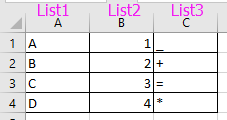

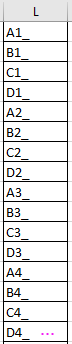
Cynhyrchu cyfuniadau unigryw gan ddefnyddio sawl fformiwla
Cynhyrchu cyfuniadau unigryw gan Kutools ar gyfer Excel![]()
Cynhyrchu cyfuniadau unigryw gan ddefnyddio sawl fformiwla
1. Dewiswch golofn wag wrth ymyl y tair rhestr, er enghraifft colofn D, a theipiwch y fformiwla hon = MOD ((ROW () - 1), 4) +1 i mewn i'r bar fformiwla, felly Ctrl + Enter allweddi i gymhwyso'r fformiwla hon i'r golofn gyfan. Gweler sgrinluniau:
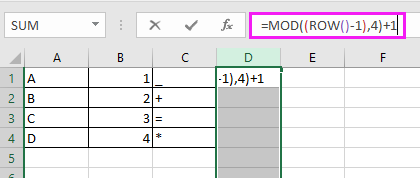

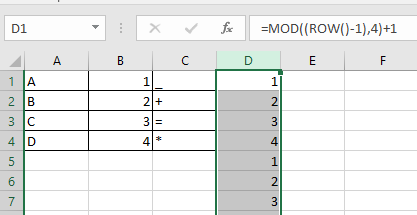
2. Yna ewch i ddewis y golofn E gyfan sydd wrth ymyl colofn fformiwla gyntaf D, a'i theipio = MOD (INT ((ROW () - 1) / 4), 4) +1 i mewn i'r bar fformiwla, a gwasgwch Ctrl + Enter allweddi i gymhwyso'r fformiwla. Gweler y screenshot:
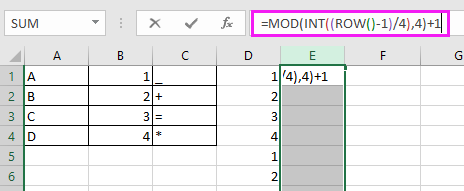

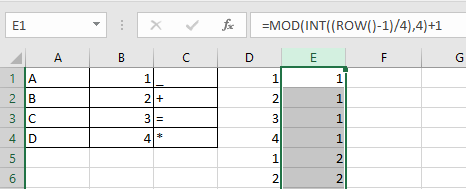
3. Symudwch i'r drydedd golofn F newydd wrth ymyl ail golofn fformiwla E, a theipiwch y fformiwla hon =MOD(INT(INT((ROW()-1)/4)/4),4)+1 i bar fformiwla, a'r wasg Ctrl + Enter allweddi i gymhwyso'r fformiwla i'r golofn gyfan. Gweler y screenshot:
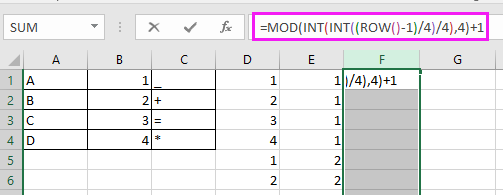

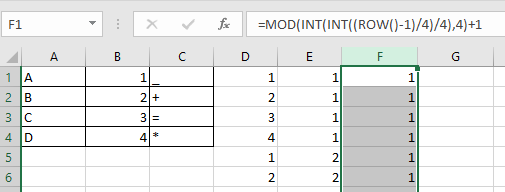
4. Ewch ymlaen i ddewis y Golofn G, a theipiwch y fformiwla hon = MYNEGAI (A $ 1: A $ 4, D1) i mewn i'r bar fformiwla, a gwasgwch Ctrl + Enter allweddi i gael y canlyniad. Gweler y screenshot:
Tip: A1 yw cell gyntaf y rhestr gyntaf, a D1 yw cell gyntaf y golofn sy'n cynnwys eich fformiwla gyntaf.
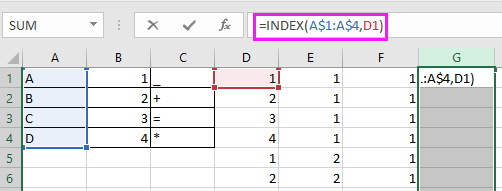

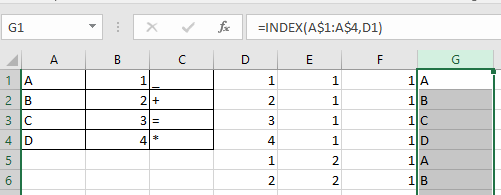
5. Cliciwch ar G1, ac yna llusgwch y ddolen autofill i'r dde i I1, ac yna dewiswch golofn H a cholofn I ar wahân i gymhwyso'r fformiwla i golofnau cyfan. gweler y screenshot:
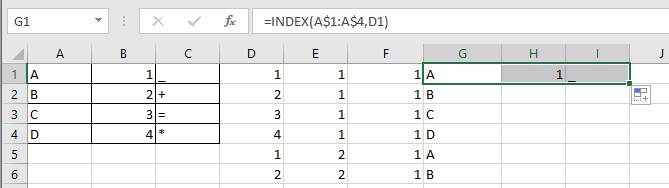

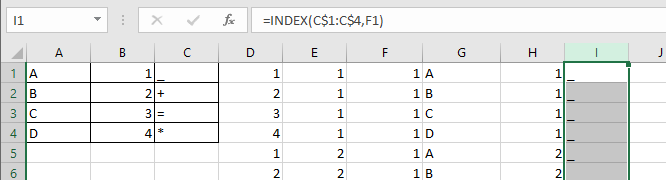
Yna gallwch gyfuno colofn G, colofn H a cholofn I.
6. Dewiswch J1, yna teipiwch y fformiwla hon = G1 & H1 & I1 i mewn iddo, gwasgwch Rhowch allwedd, a llusgwch y handlen llenwi auto i lawr nes bod dyblyg yn ymddangos. Gweler sgrinluniau:
Tip: G1, H1 ac I1 yw'r celloedd sy'n cynnwys fformwlâu.
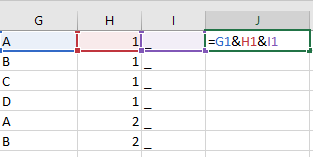

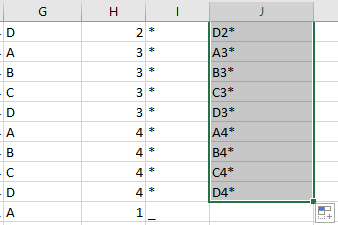
Nawr mae'r holl gyfuniadau unigryw wedi'u cynhyrchu gan y tair rhestr.
Nodyn: yn y fformwlâu = MOD ((ROW () - 1), 4) +1, = MOD (INT ((ROW () - 1) / 4), 4) +1, and =MOD(INT(INT((ROW()-1)/4)/4),4)+1, Mae 4 yn nodi bod 4 data yn y rhestr.
Cynhyrchu cyfuniadau unigryw gan Kutools ar gyfer Excel
Gyda'r dull uchod, mae hynny'n rhy gymhleth a thrafferthus i ddefnyddwyr, yn ffodus, Kutools ar gyfer Excel'S Rhestrwch Pob Cyfuniad yn gallu cynhyrchu cyfuniadau unigryw unigryw yn gyflym mewn tair rhestr.
| Kutools ar gyfer Excel, gyda mwy na 300 swyddogaethau defnyddiol, yn gwneud eich swyddi yn haws. |
Ar ôl gosod am ddim Kutools ar gyfer Excel, gwnewch fel isod:
1. Cliciwch Kutools > Mewnosod > Rhestrwch Pob Cyfuniad. Gweler y screenshot:

2. Yna yn y Rhestrwch Pob Cyfuniad deialog, dewiswch Gwerth o math rhestr ostwng, cliciwch Pori botwm i ddewis rhestr gyntaf, a chlicio Ychwanegu i ychwanegu'r rhestr i mewn i'r Rhestr gyfuniadau. Gweler y screenshot:

Ailadroddwch y llawdriniaeth hon i ychwanegu'r holl restrau i'r Rhestr gyfuniadau adran yn olynol. Gweler y screenshot:

3. Cliciwch Ok, ac i ddewis y gell gyntaf o ystod cyrchfan i allbwn y cyfuniadau yn y dialog popping. Gweler y screenshot:

4. Cliciwch OK, ac mae wedi cael ei gynhyrchu pob cyfuniad unigryw.

Rhestrwch Pob Cyfuniad
Erthyglau Perthynas:
Offer Cynhyrchiant Swyddfa Gorau
Supercharge Eich Sgiliau Excel gyda Kutools ar gyfer Excel, a Phrofiad Effeithlonrwydd Fel Erioed Erioed. Kutools ar gyfer Excel Yn Cynnig Dros 300 o Nodweddion Uwch i Hybu Cynhyrchiant ac Arbed Amser. Cliciwch Yma i Gael Y Nodwedd Sydd Ei Angen Y Mwyaf...

Mae Office Tab yn dod â rhyngwyneb Tabbed i Office, ac yn Gwneud Eich Gwaith yn Haws o lawer
- Galluogi golygu a darllen tabbed yn Word, Excel, PowerPoint, Cyhoeddwr, Mynediad, Visio a Phrosiect.
- Agor a chreu dogfennau lluosog mewn tabiau newydd o'r un ffenestr, yn hytrach nag mewn ffenestri newydd.
- Yn cynyddu eich cynhyrchiant 50%, ac yn lleihau cannoedd o gliciau llygoden i chi bob dydd!
